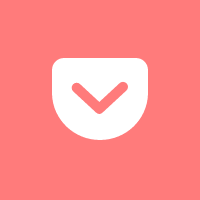【スライドショーの実装方法】Swiperの使い方
必要なファイル
- Swiper[JS]
- Swiper[CSS]
- 自前のJSファイル
Swiperの概要
Swiperはスライドショーを実装するためのプラグインであり、豊富なオプションを提供しています。この記事では、Swiperの基本的な使い方と応用について紹介します。
Swiperの実装方法
Swiperを使ったスライドショーの実装方法は以下の通りです。
スタイルシートの読み込み
<link rel="stylesheet" href="https://unpkg.com/swiper@7/swiper-bundle.min.css">
HTMLの配置
<div class="swiper">
<div class="swiper-wrapper">
<div class="swiper-slide"><img src="画像パス"></div>
<div class="swiper-slide"><img src="画像パス"></div>
<div class="swiper-slide"><img src="画像パス"></div>
</div>
<div class="swiper-button-next"></div>
<div class="swiper-button-prev"></div>
<div class="swiper-pagination"></div>
</div>
上記のコードは、Swiperの基本的な配置例です。クラス名(swiper-wrapper, swiper-slide)は変更できませんが、div要素をulなどに変更することは可能です。
また、その他のクラス名(swiper, swiper-button-next, swiper-button-prev, swiper-pagination)はオプションで変更することができますので、同じページ内で表示方法を変えたい場合は適宜変更してください。
スクリプトの読み込み
<script src="https://unpkg.com/swiper@7/swiper-bundle.min.js"></script> <script src="自前のファイル.js"></script>
JavaScriptの設定
自前のJavaScriptファイルに以下のコードを追加することで、Swiperを初期化します。
let mySwiper = new Swiper(".swiper", {
loop: true, // ループさせるか (true/false) 初期値: true
speed: 300, // スライドの移動時間 (number) 初期値: 300 (単位/ms)
pagination: {
el: ".swiper-pagination", // ページネーションのクラス名
type: "bullets", // ページネーションの種類 (初期値: bullets, fraction, progressbar, custom, swiper-scrollbar)
clickable: true // クリックで移動するか (true/false) 初期値: true
},
autoplay: {
delay: 2000, // 次のスライド移動までの時間 初期値: 3000 (単位/ms)
stopOnLastSlide: false, // 最後のスライドで止めるか (true/false) 初期値: false
disableOnInteraction: true // 操作中にスライドを止めるか (true/false) 初期値: true
},
navigation: {
nextEl: ".swiper-button-next", // 次ページボタンのクラス名を指定
prevEl: ".swiper-button-prev" // 前ページボタンのクラス名を指定
}
});
オプション一覧
Swiperではさまざまなオプションを使用することで、スライドショーの挙動や外観をカスタマイズすることができます。以下に一部の主なオプションを紹介します。
| オプション | 説明 | デフォルト値 |
|---|---|---|
| direction | スライドの方向 (‘horizontal’または’vertical’) | ‘horizontal’ |
| loop | ループ再生を有効にするかどうか | false |
| speed | スライドの切り替えにかかる時間(ミリ秒) | 300 |
| slidesPerView | 1画面に表示するスライドの数 | 1 |
| spaceBetween | スライド間の余白(ピクセル) | 0 |
| autoplay | 自動再生の設定 | – |
| pagination | ページネーションの設定 | – |
| navigation | ナビゲーションボタンの設定 | – |
| breakpoints | レスポンシブ対応の設定 | – |
これらのオプションを使用することで、Swiperをより自由にカスタマイズすることができます。詳細なオプションの説明や他のオプションについては、公式ドキュメントを参照してください。
動かない時のチェック項目
SwiperのJavaScriptファイル、自前のファイル.js、もしくはCSSが正しく読み込まれているか
class=”swiper”とnew Swiper(“.swiper”)が一致しているか
自前のJavaScriptファイルより前にSwiper本体のJavaScriptが読み込まれているか
使用しているSwiperのバージョンが正しいか
まとめ
Swiperはバージョンによって記述方法が異なることに注意してください。本記事ではSwiperバージョン7を使用していますので、記事中のCDNリンクをご利用ください。
また、Swiperのバージョンアップに伴い、記述方法が変更される場合があります。本番環境では安定した動作を保証するために、ダウンロードファイルを利用することをおすすめします。
以上が、Swiperの基本的な使い方と実装手順です。オプションの詳細や応用的な使い方については、公式ドキュメントやデモサイトを参考にしてください。Swiperを活用して、魅力的なスライドショーを実装してみてください。